EOS 70D (W) Základní návod k použití funkce Wi-Fi
|
|
|
- Karla Havlová
- před 9 lety
- Počet zobrazení:
Transkript
1 EOS 70D (W) Základní návod k použití funkce Wi-Fi V tomto návodu jsou vysvětleny základní postupy pro snadno použitelné funkce Přenos snímků mezi fotoaparáty a Připojení ke smartphonu. Podrobné informace o funkcích Wi-Fi naleznete v příručce Návod k použití funkce Wi-Fi, která se nachází na disku DVD-ROM EOS Camera Instruction Manuals Disk. ČESKY NÁVOD K POUŽITÍ
2 Jaké možnosti nabízejí funkce bezdrátové sítě LAN Funkce bezdrátové sítě LAN tohoto fotoaparátu umožňují bezdrátové provádění řady úloh, od odesílání snímků do webových služeb a jiných fotoaparátů po dálkové ovládání fotoaparátu. Stačí připojit se k síti Wi-Fi nebo jinému zařízení, které podporuje funkce bezdrátové sítě LAN tohoto fotoaparátu. (1) Přenos snímků mezi fotoaparáty Přenos snímků (2) Připojení ke smartphonu Možnost prohlížení snímků Dálkové fotografování (6) Prohlížení snímků v přehrávači médií Prohlížení snímků (3) Tisk snímků na tiskárně s rozhraním sítě Wi-Fi Tisk snímků (Canon Image Gateway) (5) Odesílání snímků do webové služby Ukládání a sdílení snímků (4) Dálkové ovládání fotoaparátu prostřednictvím softwaru EOS Utility Dálkové ovládání fotoaparátu * Pokyny k funkcím (3) až (6) a funkci (2) pro připojení prostřednictvím přístupového bodu jsou vysvětleny v příručce Návod k použití funkce Wi-Fi (soubor PDF) na disku DVD-ROM. 2
3 Jaké možnosti nabízejí funkce bezdrátové sítě LAN (1) z Přenos snímků mezi fotoaparáty (str. 15) Přenos snímků mezi tímto fotoaparátem a jiným fotoaparátem Canon s funkcemi bezdrátové sítě LAN. (2) q Připojení ke smartphonu (str. 23) Prohlížení uložených snímků nebo ovládání fotoaparátu pomocí smartphonu. Tyto funkce lze používat až po instalaci speciální aplikace EOS Remote do smartphonu. (3) l Tisk snímků na tiskárně s rozhraním sítě Wi-Fi (DVD-ROM) Bezdrátový tisk snímků pomocí připojení fotoaparátu k tiskárně kompatibilní s bezdrátovou sítí LAN, která podporuje standard PictBridge (DPS přes IP). (4)D Dálkové ovládání fotoaparátu prostřednictvím softwaru EOS Utility (DVD-ROM) Dálkové ovládání fotoaparátu pomocí dodaného softwaru EOS Utility po bezdrátovém propojení fotoaparátu a počítače. (5) w Odesílání snímků do webové služby (DVD-ROM) Odesílání snímků do online fotoslužby pro uživatele přístrojů Canon CANON image GATEWAY (je vyžadována bezplatná registrace) a sdílení snímků s rodinou a přáteli. (6) Prohlížení snímků v přehrávači médií (DVD-ROM) Zobrazení snímků z paměťové karty fotoaparátu na televizoru pomocí přehrávače médií s podporou DLNA* přes bezdrátovou síť LAN. * Digital Living Network Alliance 3
4 Konvence použité v tomto návodu Termín bezdrátová síť LAN se v tomto návodu používá jako všeobecné označení pro původní bezdrátové komunikační funkce Canon a Wi-Fi. Označení ** (čísla) ve výrazu (str. **) označují v tomto návodu čísla referenčních stránek s dalšími informacemi. Části tohoto návodu označené následujícími symboly obsahují daný typ informací, jak je popsáno níže. : Upozornění, jejichž účelem je předejít potenciálním problémům při obsluze. : Další informace o základních operacích poskytované k doplnění obsahu. 4 Microsoft a Windows jsou ochranné známky nebo registrované ochranné známky společnosti Microsoft Corporation v USA a dalších zemích. Macintosh a Mac OS jsou ochranné známky společnosti Apple Inc. registrované v USA a dalších zemích. Wi-Fi je registrovaná ochranná známka organizace Wi-Fi Alliance. Wi-Fi Certified, WPA, WPA2 a logo Wi-Fi Certified jsou ochranné známky organizace Wi-Fi Alliance. Zkratka WPS používaná na obrazovkách nastavení fotoaparátu a v tomto návodu znamená Wi-Fi Protected Setup. UPnP je ochranná známka společnosti UPnP Implementers Corporation. Všechny další ochranné známky jsou majetkem příslušných vlastníků. Upozorňujeme, že společnost Canon nepřebírá zodpovědnost za žádné ztráty či škody způsobené špatným nastavením bezdrátové sítě LAN pro používání fotoaparátu. Společnost Canon rovněž nepřebírá zodpovědnost za žádné jiné ztráty či škody způsobené použitím fotoaparátu.
5 Obsah Úvod Jaké možnosti nabízejí funkce bezdrátové sítě LAN...2 Konvence použité v tomto návodu...4 Základní nastavení funkcí bezdrátové sítě LAN 7 Zadání přezdívky...8 Základní operace a nastavení...11 Přenos snímků mezi fotoaparáty 15 Výběr cíle připojení...16 Odesílání snímků...18 Opětovné připojení...21 Připojení ke smartphonu 23 Příprava...24 Vytvoření připojení pomocí režimu přístupového bodu fotoaparátu...25 Ovládání fotoaparátu pomocí smartphonu...28 Opětovné připojení
6 6
7 1 Základní nastavení funkcí bezdrátové sítě LAN Tato kapitola popisuje nastavení, která jsou nutná pro používání funkcí bezdrátové sítě LAN fotoaparátu. 7
8 Zadání přezdívky Nejprve nastavte přezdívku fotoaparátu. Když se fotoaparát prostřednictvím bezdrátové sítě LAN připojí k jinému zařízení, zobrazí se na tomto zařízení jeho přezdívka. Nezapomeňte vhodnou přezdívku pro svůj fotoaparát nastavit. 1 Vyberte položku [Wi-Fi]. Na kartě [53] vyberte položku [Wi-Fi] a stiskněte tlačítko <0>. 2 3 Vyberte možnost [Povolit]. Stisknutím tlačítka <V> vyberte možnost [Povolit] a stiskněte tlačítko <0>. Nyní je možné vybrat položku [Funkce Wi-Fi]. Vyberte položku [Funkce Wi-Fi]. Na kartě [53] vyberte položku [Funkce Wi-Fi] a stiskněte tlačítko <0>. Když toto nastavení provádíte poprvé, zobrazí se výzva k zadání přezdívky. Vyberte možnost [OK] a pokračujte ke kroku 4. 8
9 Zadání přezdívky 4 5 Zadejte přezdívku. Pokyny ohledně zadávání znaků naleznete na další stránce v části Práce s virtuální klávesnicí. Je možné zadat až 16 znaků. Dokončete zadávání. Po dokončení zadávání stiskněte tlačítko <M>. Na obrazovce pro potvrzení vyberte položku [OK] a stiskněte tlačítko <0>. Přezdívka se uloží a zobrazí se obrazovka [Funkce Wi-Fi]. Chcete-li přezdívku změnit, stiskněte tlačítko <B> na obrazovce uvedené výše a v zobrazené nabídce vyberte možnost [Upravit přezdívku]. 9
10 Zadání přezdívky Práce s virtuální klávesnicí Přepnutí na jiné oblasti pro zadávání údajů Chcete-li přepnout mezi horní a spodní oblastí pro zadávání, stiskněte tlačítko <Q>. Přesunutí kurzoru Chcete-li přesunout kurzor, stiskněte tlačítko <U> v horní oblasti. Zadávání textu V dolní oblasti pro zadávání vyberte stisknutím tlačítka <V> nebo <U> požadovaný znak a poté jej stisknutím tlačítka <0> zadejte. Pole [*/*] v pravém horním rohu obrazovky uvádí, kolik znaků jste již zadali a kolik vám ještě zbývá. Přepnutí do jiných režimů zadávání* Vyberte ikonu [ ] v pravém dolním rohu spodní oblasti. Režim zadávání se změní po každém stisknutí tlačítka <0>. Režim zadávání se mění v následujícím pořadí: malá písmena9číslice/ symboly 19číslice/symboly 29velká písmena. * Po nastavení možnosti [Ovládání dotykem: Zakázat] můžete zadávat všechny znaky na jedné obrazovce. Odstranění textu Jeden znak vymažete stisknutím tlačítka <L>. Ukončení zadávání textu Stisknutím tlačítka <M> potvrdíte vložený řetězec znaků a zadávání ukončíte. Když se zobrazí obrazovka pro potvrzení, stisknutím tlačítka [OK] operaci ukončíte. Zrušení zadávání textu Stisknutím tlačítka <B> zrušíte zadaný text a ukončíte zadávání. Když se zobrazí obrazovka pro potvrzení, stisknutím tlačítka [OK] operaci ukončíte. 10
11 Základní operace a nastavení Používání fotoaparátu s aktivovanými funkcemi bezdrátové sítě LAN Pokud chcete upřednostnit funkce bezdrátové sítě LAN, nepoužívejte tlačítko spouště, volič režimů nebo tlačítko přehrávání. V opačném případě může být upřednostněna operace snímání nebo přehrávání a funkce bezdrátové sítě LAN mohou být během procesu ukončeny. Připojení může být také ukončeno při zavření displeje LCD tak, že obrazovka bude směřovat do fotoaparátu. Pokud je položka [Wi-Fi] na kartě [53] nastavena na možnost [Povolit], je zakázáno snímání filmů. I když je fotoaparát připojen prostřednictvím propojovacího kabelu k počítači, tiskárně, přijímači GPS nebo jinému zařízení, nelze toto zařízení používat (str. 13). Automatické vypnutí napájení V případě potřeby nastavte položku [Autom.vypnutí] na kartě [52] na možnost [Zakázat]. Pokud je během připojení k bezdrátové síti LAN aktivováno automatické vypnutí napájení fotoaparátu, funkce bezdrátové sítě LAN se vypne. Připojení k bezdrátové síti LAN se obnoví při opětovném zapnutí fotoaparátu. Položka [Wi-Fi] na kartě [53] Nacházíte-li se v místě, kde je zakázáno používat elektronická a bezdrátová zařízení, například na palubě letadla nebo v nemocnici, nastavte položku [Wi-Fi] na možnost [Zakázat]. 11
12 Základní operace a nastavení Nastavení a stav připojení pro položku [Wi-Fi] Nastavení a stav připojení pro položku [Wi-Fi] na kartě [53] lze zkontrolovat na displeji LCD a panelu LCD fotoaparátu. Funkce Wi-Fi Funkce Wi-Fi Stav připojení Wi-Fi Položka [Wi-Fi] je nastavena na možnost [Zakázat] Položka [Wi-Fi] je nastavena na možnost [Povolit], ale není navázáno připojení Připojeno Funkce Wi-Fi Displej LCD Stav připojení Wi-Fi (vypnuto) (vypnuto) Panel LCD Funkce Wi-Fi (vypnuto) Probíhá přenos dat ( ) Čeká se na připojení/ opětovné připojení Chyba připojení (bliká) (bliká) (bliká) (bliká) (bliká) 12
13 Základní operace a nastavení Ovládání dotykem Funkce bezdrátové sítě LAN můžete také ovládat pomocí dotykové obrazovky. Podrobné informace naleznete v části Použití dotykové obrazovky v návodu k použití. Připojení prostřednictvím propojovacího kabelu Po nastavení položky [53: Wi-Fi] na možnost [Povolit] je zakázáno připojení prostřednictvím propojovacího kabelu. Chcete-li připojit propojovací kabel, nastavte tuto položku na možnost [Zakázat]. Pokud je fotoaparát připojen pomocí propojovacího kabelu k počítači, tiskárně, přijímači GPS nebo jinému zařízení, nastavení položky [Wi-Fi] nelze změnit. Nejprve propojovací kabel odpojte a teprve poté nastavení upravte. Používání karty Eye-Fi Po nastavení položky [53: Wi-Fi] na možnost [Povolit] je zakázán přenos snímků pomocí karty Eye-Fi. 13
14 14
15 2 Přenos snímků mezi fotoaparáty Mezi fotoaparáty Canon je možné přenášet snímky prostřednictvím vestavěné funkce bezdrátové sítě LAN. Bezdrátové připojení je možné u fotoaparátů Canon s vestavěnou funkcí bezdrátové sítě LAN uvedených na trh v roce 2012 nebo později. Upozorňujeme, že fotoaparát není možné připojit ke kamerám Canon, ani pokud jsou vybaveny vestavěnou funkcí bezdrátové sítě LAN. Fotoaparát nelze připojit k jinému fotoaparátu Canon, který nemá vestavěnou funkci bezdrátové sítě LAN, i když podporuje karty Eye-Fi. Fotografie je možné přenášet, pouze pokud se jedná o snímky typu JPEG. Přestože lze přenášet filmy, některé cílové fotoaparáty je v závislosti na funkcích, kterými jsou vybaveny, nemusí být schopné přehrát. 15
16 Výběr cíle připojení Zaregistrujte cílový fotoaparát pro připojení prostřednictvím bezdrátové sítě LAN. Fotoaparát lze ve stejnou dobu připojit pouze k jednomu fotoaparátu. 1 Vyberte položku [Funkce Wi-Fi]. Na kartě [53] nastavte položku [Wi-Fi] na možnost [Povolit] a poté vyberte položku [Funkce Wi-Fi]. 2 3 Vyberte možnost [z]. Pomocí tlačítek <V> nebo <U> vyberte možnost [z] (Přenos snímků mezi fotoap.) a stiskněte tlačítko <0>. Aktivujte připojení na cílovém fotoaparátu. Když se na fotoaparátu zobrazí obrazovka uvedená vlevo, zahajte navazování připojení také na cílovém fotoaparátu. Přesný postup naleznete v návodu k použití cílového fotoaparátu. Po navázání připojení se automaticky uloží nastavení a zobrazí se snímek uložený na kartě. 16
17 Výběr cíle připojení 4 Vyberte snímky, které chcete odeslat. Vyberte snímky ve fotoaparátu, z něhož provádíte odesílání (str. 18). Nemanipulujte s fotoaparátem, který snímky přijímá. Upozorňujeme, že informace GPS se nezobrazí na obrazovce přehrávání fotoaparátu, ani pokud jsou takové informace k přijatému snímku připojeny. Místa pořízení snímků lze zobrazit na virtuální mapě pomocí softwaru Map Utility. Nastavení připojení se automaticky ukládá pod přezdívkou fotoaparátu, s nímž bylo spojení navázáno. Když je fotoaparát připojen k jinému fotoaparátu, funkce automatického vypnutí napájení není funkční. 17
18 Odesílání snímků Odesílání snímků po jednom Vybrané snímky se odesílají jeden po druhém Vyberte snímek, který chcete odeslat. Stisknutím tlačítka <U> vyberte snímek, který chcete odeslat, a stiskněte tlačítko <0>. Můžete také stisknout tlačítko <I> a vybrat snímek v zobrazení náhledů. Chcete-li se vrátit k zobrazení jednotlivých snímků, stiskněte tlačítko <u>. Vyberte možnost [Poslat zobraz.]. Chcete-li vybrat velikost, v které bude snímek odeslán, vyberte položku [Změnit vel.sn.] a stiskněte tlačítko <0>. Pomocí tlačítka <U> vyberte možnost [Poslat zobraz.] a výběr potvrďte stisknutím tlačítka <0>. Zobrazí se obrazovka znázorňující průběh přenosu. Chcete-li odeslat další snímek, opakujte kroky 1 a 2. Ukončete spojení. Stisknutím tlačítka <M> zobrazte obrazovku pro potvrzení. Pomocí tlačítka <U> vyberte možnost [OK] a stisknutím tlačítka <0> spojení ukončete. Znovu se zobrazí obrazovka [Funkce Wi-Fi]. Pokud v průběhu připojení dojde k aktivaci operace přehrávání nebo snímání, spojení bude ukončeno. 18 Nelze odesílat snímky typu RAW.
19 Odesílání snímků Odesílání vybraných snímků Je možné vybrat a odeslat více snímků. Stiskněte tlačítko <0> Vyberte možnost [Poslat vybrané]. Chcete-li vybrat velikost, v které budou snímky odeslány, vyberte položku [Změnit vel.sn.] a stiskněte tlačítko <0>. Pomocí tlačítka <U> vyberte možnost [Poslat vybrané] a výběr potvrďte stisknutím tlačítka <0>. Vyberte snímky, které chcete odeslat. Stisknutím tlačítka <U> vyberte snímky, které chcete odeslat, a stiskněte tlačítko <0>. U snímků určených k odeslání se v levém horním rohu zobrazí označení <X>. Můžete také stisknout tlačítko <I> a vybrat snímek v zobrazení po třech snímcích. Chcete-li se vrátit k zobrazení jednotlivých snímků, stiskněte tlačítko <u>. Po dokončení výběru snímků k odeslání stiskněte tlačítko <Q>. 19
20 Odesílání snímků 4 Zmenšete velikost snímků. Pokud je třeba, nastavte požadovanou velikost. 5 6 Odešlete snímky. Stisknutím tlačítka <V> vyberte možnost [Poslat] a stisknutím tlačítka <0> snímky odešlete. Zobrazí se obrazovka znázorňující průběh přenosu. Chcete-li odeslat další snímky, opakujte kroky 1 až 5. Ukončete spojení. Stisknutím tlačítka <M> zobrazte obrazovku pro potvrzení. Pomocí tlačítka <U> vyberte možnost [OK] a stisknutím tlačítka <0> spojení ukončete. Znovu se zobrazí obrazovka [Funkce Wi-Fi]. Pokud v průběhu připojení dojde k aktivaci operace přehrávání nebo snímání, spojení bude ukončeno. Při odesílání nebo příjmu dat nelze provádět operace, jako je snímání. Po výběru možnosti [Storno] na fotoaparátu, z nějž jsou odesílány snímky, se přenos snímků zastaví, takže bude možné snímat a provádět další operace. Při odesílání velkého počtu snímků nebo velkých souborů (celková velikost) se ujistěte, zda je baterie dostatečně nabitá, aby se nevybila během procesu. 20 Nelze odesílat snímky typu RAW. Můžete vybrat až 50 souborů.
21 Opětovné připojení Fotoaparát se může znovu připojit ke každému fotoaparátu, pro který bylo uloženo nastavení připojení. 1 Vyberte položku [Funkce Wi-Fi]. Na kartě [53] nastavte položku [Wi-Fi] na možnost [Povolit] a poté vyberte položku [Funkce Wi-Fi]. 2 3 Vyberte možnost [z]. Vyberte možnost [z] (Přenos snímků mezi fotoap.) a stiskněte tlačítko <0>. Navažte spojení. Vyberte možnost [Připojit] a stiskněte tlačítko <0>. Na obrazovce pro potvrzení vyberte možnost [OK]. Proveďte opětovné připojení i na cílovém fotoaparátu. Zobrazí se snímky na kartě a je možné vybrat snímky k odeslání. Máte-li nastaveny parametry připojení k více zařízením, vyberte možnost [Zvolit nastav.], vyberte požadované připojení a připojte se. Ve výchozím nastavení jsou připojení pojmenována podle přezdívek připojených fotoaparátů. 21
22 22
23 3 Připojení ke smartphonu Když fotoaparát připojíte ke smartphonu, můžete smartphone používat pro zobrazování, správu a příjem snímků uložených ve fotoaparátu. Můžete jej používat také pro dálkové fotografování. Upozorňujeme, že snímání filmů je zakázáno. 23
24 Příprava Je vyžadována instalace softwaru EOS Remote Aby mohl fotoaparát komunikovat se smartphonem, musí s ním být propojen prostřednictvím speciální aplikace EOS Remote. Aplikaci EOS Remote si můžete stáhnout v obchodě App Store nebo Google Play. Nainstalujte aplikaci EOS Remote do smartphonu a podle pokynů navažte připojení. K použití aplikace EOS Remote je vyžadován smartphone s nainstalovaným operačním systémem ios nebo Android. Informace o podporovaném operačním systému naleznete na stránce pro stažení softwaru EOS Remote. 24
25 Vytvoření připojení pomocí režimu přístupového bodu fotoaparátu Fotoaparát a smartphone lze propojit přímo prostřednictvím bezdrátové sítě LAN. Fotoaparát zde funguje jako přístupový bod: není tak nutný žádný další přístupový bod a komunikaci lze jednoduše navázat i na cestách. K navázání připojení je nutné provést určité operace na smartphonu. Podrobné informace naleznete v návodu k použití smartphonu. 1 Vyberte položku [Funkce Wi-Fi]. Na kartě [53] nastavte položku [Wi-Fi] na možnost [Povolit] a poté vyberte položku [Funkce Wi-Fi]. 2 Vyberte možnost [q]. Vyberte možnost [q] (Připojení ke smartphonu) a stiskněte tlačítko <0>. 3 4 Vyberte možnost [Režim příst.bodu fotoap.]. Stisknutím tlačítka <V> vyberte možnost [Režim příst.bodu fotoap.] a stiskněte tlačítko <0>. Vyberte položku [OK] a stisknutím tlačítka <0> přejděte na další obrazovku. Vyberte položku [Snadné připojení]. Stisknutím tlačítka <V> vyberte položku [Snadné připojení] a stiskněte tlačítko <0>. Vyberte položku [OK] a stisknutím tlačítka <0> přejděte na další obrazovku. 25
26 Vytvoření připojení pomocí režimu přístupového bodu fotoaparátu Připojte smartphone k fotoaparátu. V nabídce nastavení Wi-Fi ve smartphonu vyberte identifikátor SSID (název sítě), který se zobrazuje na displeji LCD fotoaparátu. Jako heslo uveďte šifrovací klíč, který se zobrazuje na displeji LCD fotoaparátu. Automaticky se zobrazí následující obrazovka, a to obvykle i v případě, že celý proces ve smartphonu dosud nebyl dokončen. Spusťte ve smartphonu aplikaci EOS Remote. Po dokončení nastavení Wi-Fi spusťte ve smartphonu aplikaci EOS Remote. Ve smartphonu vyberte možnost [Camera Connection/Připojení fotoaparátu]. V aplikaci EOS Remote vyberte možnost [Camera Connection/ Připojení fotoaparátu]. Ve smartphonu vyberte cílový fotoaparát. V nabídce [Detected Cameras/ Zjištěné fotoaparáty] aplikace EOS Remote vyberte fotoaparát, ke kterému se chcete připojit. Spustí se párování.
27 Vytvoření připojení pomocí režimu přístupového bodu fotoaparátu 9 Připojte se k fotoaparátu. Po dokončení párování se zobrazí obrazovka vlevo. Pomocí tlačítka <U> vyberte možnost [OK] a stiskněte tlačítko <0>. Znaky, které nejsou v kódu ASCII, se zobrazí jako 8. Proveďte další nastavení. 10 Pokud chcete nastavení v této fázi ukončit, pomocí tlačítka <V> vyberte možnost [OK] a stisknutím tlačítka <0> přejděte ke kroku 11. Chcete-li změnit název nastavení, vyberte možnost [Název nastavení] a stiskněte tlačítko <0>. Zobrazí se virtuální klávesnice (str. 10). Pro název nastavení lze zadat až 30 znaků. Uložte nastavení. 11 Vyberte možnost [OK] a stisknutím tlačítka <0> nastavení uložte. Zobrazí se obrazovka [qpřipojení]. Chcete-li přejít zpět do nabídky, stiskněte tlačítko <M>. Nastavení komunikace se smartphonem je nyní dokončeno. 27
28 Ovládání fotoaparátu pomocí smartphonu Smartphone s aplikací EOS Remote můžete používat k zobrazování snímků uložených ve fotoaparátu a k fotografování na dálku. Hlavní obrazovka aplikace EOS Remote Hlavní funkce aplikace EOS Remote jsou popsány níže. Dotykem obrazovky zobrazíte jednotlivé postupy obsluhy. [Camera Image Viewing/ Prohlížení snímků ve fotoaparátu] Můžete si prohlížet snímky uložené ve fotoaparátu. Snímky uložené ve fotoaparátu můžete také uložit do smartphonu. Snímky uložené ve fotoaparátu můžete i spravovat, například je odstranit. [Remote Shooting/Dálkové fotografování] Pomocí smartphonu můžete zobrazit obraz živého náhledu fotoaparátu. Můžete upravovat nastavení fotoaparátu. Můžete snímat pomocí dálkového ovládání. (Tlačítko nastavení) Tímto tlačítkem získáte přístup k různým nastavením aplikace EOS Remote. Když je fotoaparát připojen ke smartphonu, funkce fotografování nemusí být k dispozici. 28 Při dálkovém fotografování nastavte přepínač snímání s živým náhledem/ snímání filmů do polohy <A>.
29 Ovládání fotoaparátu pomocí smartphonu Ukončení spojení 1 2 Vyberte možnost [Ukončit]. Pokud se nezobrazí obrazovka uvedená vlevo, vyberte položku [Funkce Wi-Fi] na kartě [53]. Vyberte možnost [Ukončit] a stiskněte tlačítko <0>. Vyberte možnost [OK]. Pomocí tlačítka <U> vyberte možnost [OK] a stisknutím tlačítka <0> spojení ukončete. Snímky typu JPEG a RAW jsou zmenšeny a uloženy jako snímky typu JPEG v nejvhodnějším formátu pro smartphony. I když seznam může obsahovat také filmy, nelze je uložit. Pokud je během připojení k bezdrátové síti LAN aktivováno automatické vypnutí napájení fotoaparátu, funkce bezdrátové sítě LAN se vypne. Připojení k bezdrátové síti LAN se obnoví při opětovném zapnutí fotoaparátu. 29
30 Opětovné připojení Fotoaparát se může znovu připojit ke každému smartphonu, pro který bylo uloženo nastavení připojení. 1 Vyberte položku [Funkce Wi-Fi]. Na kartě [53] nastavte položku [Wi-Fi] na možnost [Povolit] a poté vyberte položku [Funkce Wi-Fi]. 2 3 Vyberte možnost [q]. Vyberte možnost [q] (Připojení ke smartphonu) a stiskněte tlačítko <0>. Navažte spojení. Vyberte možnost [Připojit] a stiskněte tlačítko <0>. Na obrazovce pro potvrzení vyberte možnost [OK]. Fotoaparát se znovu připojí ke smartphonu. Máte-li nastaveny parametry připojení k více zařízením, vyberte možnost [Zvolit nastav.], vyberte požadované připojení a připojte se. 30
31
32 CANON INC Shimomaruko 3-chome, Ohta-ku, Tokyo , Japonsko Evropa, Afrika a Blízký východ CANON EUROPA N.V. PO Box 2262, 1180 EG Amstelveen, Nizozemsko Informace o vaší místní kanceláři Canon naleznete v záručním listu nebo na webu Výrobek a příslušná záruka jsou v evropských zemích poskytovány společností Canon Europa N.V. CEL-SU5WA2H0 CANON INC VYTIŠTĚNO V EU
EOS 70D (W) Návod k použití funkce Wi-Fi ČESKY. Návod k použití
 EOS 70D (W) Návod k použití funkce Wi-Fi ČESKY Návod k použití Jaké možnosti nabízejí funkce bezdrátové sítě LAN Funkce bezdrátové sítě LAN tohoto fotoaparátu umožňují bezdrátové provádění řady úloh, od
EOS 70D (W) Návod k použití funkce Wi-Fi ČESKY Návod k použití Jaké možnosti nabízejí funkce bezdrátové sítě LAN Funkce bezdrátové sítě LAN tohoto fotoaparátu umožňují bezdrátové provádění řady úloh, od
EOS 6D (WG) Návod k použití funkce Wi-Fi ČESKY NÁVOD K POUŽITÍ
 EOS 6D (WG) Návod k použití funkce Wi-Fi ČESKY NÁVOD K POUŽITÍ Úvod Jaké možnosti nabízejí funkce bezdrátové sít LAN Funkce bezdrátové sít LAN tohoto fotoaparátu umož uje bezdrátové provád ní ady úloh,
EOS 6D (WG) Návod k použití funkce Wi-Fi ČESKY NÁVOD K POUŽITÍ Úvod Jaké možnosti nabízejí funkce bezdrátové sít LAN Funkce bezdrátové sít LAN tohoto fotoaparátu umož uje bezdrátové provád ní ady úloh,
EOS 6D (WG) Základní návod k použití funkce Wi-Fi. Návod k použití funkce GPS ČESKY
 EOS 6D (WG) Základní návod k použití funkce Wi-Fi Návod k použití funkce GPS U funkce Wi-Fi jsou vysvětleny základní postupy obsluhy pro Přenos snímků mezi fotoaparáty a Připojení ke smartphonu. Podrobnější
EOS 6D (WG) Základní návod k použití funkce Wi-Fi Návod k použití funkce GPS U funkce Wi-Fi jsou vysvětleny základní postupy obsluhy pro Přenos snímků mezi fotoaparáty a Připojení ke smartphonu. Podrobnější
ČESKY NÁVOD K POUŽITÍ
 Návod k použití funkce Wi-Fi (bezdrátová komunikace) ČESKY NÁVOD K POUŽITÍ Úvod Možnosti nabízené funkcemi Wi-Fi (bezdrátová komunikace) (1) Komunikace se smartphonem (CANON image GATEWAY) (6) Odesílání
Návod k použití funkce Wi-Fi (bezdrátová komunikace) ČESKY NÁVOD K POUŽITÍ Úvod Možnosti nabízené funkcemi Wi-Fi (bezdrátová komunikace) (1) Komunikace se smartphonem (CANON image GATEWAY) (6) Odesílání
Rollei Historyline 98. Používání funkce Wi-FI
 Rollei Historyline 98 Používání funkce Wi-FI Používání funkce Wi-Fi Pomocí funkce Wi-Fi můžete ihned přenést fotografie a videa z fotoaparátu do jiných chytrých zařízení (Telefony, tablety s Android či
Rollei Historyline 98 Používání funkce Wi-FI Používání funkce Wi-Fi Pomocí funkce Wi-Fi můžete ihned přenést fotografie a videa z fotoaparátu do jiných chytrých zařízení (Telefony, tablety s Android či
ČESKY NÁVOD K POUŽITÍ
 Návod k použití funkce Wi-Fi (bezdrátová komunikace) ČESKY NÁVOD K POUŽITÍ Úvod Možnosti nabízené funkcemi Wi-Fi (bezdrátové komunikace) (1) Komunikace se smartphonem (CANON image GATEWAY) (6) Odesílání
Návod k použití funkce Wi-Fi (bezdrátová komunikace) ČESKY NÁVOD K POUŽITÍ Úvod Možnosti nabízené funkcemi Wi-Fi (bezdrátové komunikace) (1) Komunikace se smartphonem (CANON image GATEWAY) (6) Odesílání
EOS 70D (W) =inodgqt QiYRG N SRXåLWt IXQNFH :L )L ý(6.< NÁVOD. 328ä,7Ë
 EOS 70D (W) NÁVOD Jaké možnosti nabízejí funkce bezdrátové sít LAN Funkce bezdrátové sít LAN tohoto fotoaparátu umož ují bezdrátové provád ní ady úloh, od odesílání snímk do webových služeb a jiných fotoaparát
EOS 70D (W) NÁVOD Jaké možnosti nabízejí funkce bezdrátové sít LAN Funkce bezdrátové sít LAN tohoto fotoaparátu umož ují bezdrátové provád ní ady úloh, od odesílání snímk do webových služeb a jiných fotoaparát
EOS 1300D (W) Příručka s pokyny pro bezdrátovou funkci ČESKY NÁVOD K POUŽITÍ
 EOS 1300D (W) Příručka s pokyny pro bezdrátovou funkci ČESKY NÁVOD K POUŽITÍ Úvod Možnosti nabízených bezdrátových funkcí Pokud připojíte k síti Wi-Fi jiné zařízení, které podporuje bezdrátové funkce tohoto
EOS 1300D (W) Příručka s pokyny pro bezdrátovou funkci ČESKY NÁVOD K POUŽITÍ Úvod Možnosti nabízených bezdrátových funkcí Pokud připojíte k síti Wi-Fi jiné zařízení, které podporuje bezdrátové funkce tohoto
Návod k použití bezdrátové funkce ČESKY NÁVOD KPOUŽITÍ
 Návod k použití bezdrátové funkce ČESKY NÁVOD KPOUŽITÍ Úvod Možnosti nabízené bezdrátovými funkcemi Pomocí připojení k síti Wi-Fi nebo jinému zařízení podporujícímu bezdrátové funkce tohoto fotoaparátu
Návod k použití bezdrátové funkce ČESKY NÁVOD KPOUŽITÍ Úvod Možnosti nabízené bezdrátovými funkcemi Pomocí připojení k síti Wi-Fi nebo jinému zařízení podporujícímu bezdrátové funkce tohoto fotoaparátu
ČESKY. Průvodce nastavením CANON INC CEL-SX3MA2H1. Bezdrátové funkce / příslušenství. Bezdrátové funkce. Příslušenství. Informace o fotoaparátu
 / příslušenství Průvodce nastavením a základy ČESKY CANON INC. 2018 CEL-SX3MA2H1 1 / příslušenství Poznámky na úvod a právní informace Pořiďte několik počátečních zkušebních snímků a přehrajte je, abyste
/ příslušenství Průvodce nastavením a základy ČESKY CANON INC. 2018 CEL-SX3MA2H1 1 / příslušenství Poznámky na úvod a právní informace Pořiďte několik počátečních zkušebních snímků a přehrajte je, abyste
PENTAX O-FC1. Obrazovka s menu. Spuštění záznamu na dálku. Z menu vyberte funkci
 PENTAX O-FC1 Obrazovka s menu Z menu vyberte funkci Uživatelská příručka V této příručce je vysvětleno jak používat funkce dálkového ovládání s fotoaparáty, které jsou kompatibilní s touto paměťovou kartou.
PENTAX O-FC1 Obrazovka s menu Z menu vyberte funkci Uživatelská příručka V této příručce je vysvětleno jak používat funkce dálkového ovládání s fotoaparáty, které jsou kompatibilní s touto paměťovou kartou.
Průvodce nastavením Wi-Fi
 Průvodce nastavením Wi-Fi Připojení tiskárny prostřednictvím Wi-Fi Připojení k počítači pomocí Wi-Fi routeru Přímé připojení k počítači Připojení k chytrému zařízení pomocí Wi-Fi routeru Přímé připojení
Průvodce nastavením Wi-Fi Připojení tiskárny prostřednictvím Wi-Fi Připojení k počítači pomocí Wi-Fi routeru Přímé připojení k počítači Připojení k chytrému zařízení pomocí Wi-Fi routeru Přímé připojení
EOS 80D (W) Příručka s pokyny pro bezdrátovou funkci ČESKY NÁVOD K POUŽITÍ
 EOS 80D (W) Příručka s pokyny pro bezdrátovou funkci ČESKY NÁVOD K POUŽITÍ Úvod Možnosti nabízených bezdrátových funkcí Bezdrátové funkce tohoto fotoaparátu umožňují bezdrátové provádění řady úloh, od
EOS 80D (W) Příručka s pokyny pro bezdrátovou funkci ČESKY NÁVOD K POUŽITÍ Úvod Možnosti nabízených bezdrátových funkcí Bezdrátové funkce tohoto fotoaparátu umožňují bezdrátové provádění řady úloh, od
Průvodce připojením (pro digitální jednooké zrcadlovky)
 SB7J01(1L)/ 6MB4121L-01 Průvodce připojením (pro digitální jednooké zrcadlovky) Cz Obsah Úvod...2 Rozhraní...2 Máte problémy s připojením?...2 Více informací k aplikaci SnapBridge...2 Potřebné vybavení...3
SB7J01(1L)/ 6MB4121L-01 Průvodce připojením (pro digitální jednooké zrcadlovky) Cz Obsah Úvod...2 Rozhraní...2 Máte problémy s připojením?...2 Více informací k aplikaci SnapBridge...2 Potřebné vybavení...3
Jak používat program P-touch Transfer Manager
 Jak používat program P-touch Transfer Manager Verze 0 CZE Úvod Důležité upozornění Obsah tohoto dokumentu a technické parametry příslušného výrobku podléhají změnám bez předchozího upozornění. Společnost
Jak používat program P-touch Transfer Manager Verze 0 CZE Úvod Důležité upozornění Obsah tohoto dokumentu a technické parametry příslušného výrobku podléhají změnám bez předchozího upozornění. Společnost
Průvodce Wi-Fi Direct
 Průvodce Wi-Fi Direct Jednoduché nastavení pomocí Wi-Fi Direct Odstraňování problémů Obsah Jak číst tuto příručku... 2 Použité symboly... 2 Vyloučení odpovědnosti... 2 1. Jednoduché nastavení pomocí Wi-Fi
Průvodce Wi-Fi Direct Jednoduché nastavení pomocí Wi-Fi Direct Odstraňování problémů Obsah Jak číst tuto příručku... 2 Použité symboly... 2 Vyloučení odpovědnosti... 2 1. Jednoduché nastavení pomocí Wi-Fi
Úvod. Děkujeme vám za zakoupení tohoto výrobku Rollei! Před použitím zařízení, přečtěte si prosím pozorně tento návod.
 Úvod Děkujeme vám za zakoupení tohoto výrobku Rollei! Před použitím zařízení, přečtěte si prosím pozorně tento návod. Pozor! 1.Tento výrobek je citlivé zařízení, zacházejte s ním opatrně. Chcete-li ochránit
Úvod Děkujeme vám za zakoupení tohoto výrobku Rollei! Před použitím zařízení, přečtěte si prosím pozorně tento návod. Pozor! 1.Tento výrobek je citlivé zařízení, zacházejte s ním opatrně. Chcete-li ochránit
Provozní pokyny Průvodce Mopria
 Provozní pokyny Průvodce Mopria Pro bezpečné a správné použití si před použitím tohoto zařízení přečtěte "Bezpečnostní informace". OBSAH Úvod... 2 Význam symbolů... 2 Vyloučení odpovědnosti... 2 Přípravy...
Provozní pokyny Průvodce Mopria Pro bezpečné a správné použití si před použitím tohoto zařízení přečtěte "Bezpečnostní informace". OBSAH Úvod... 2 Význam symbolů... 2 Vyloučení odpovědnosti... 2 Přípravy...
Příručka Google Cloud Print
 Příručka Google Cloud Print Verze A CZE Definice poznámek V celé příručce uživatele je použit následující styl poznámek: Poznámky uvádějí, jak reagovat na situaci, která může nastat, nebo poskytují tipy,
Příručka Google Cloud Print Verze A CZE Definice poznámek V celé příručce uživatele je použit následující styl poznámek: Poznámky uvádějí, jak reagovat na situaci, která může nastat, nebo poskytují tipy,
Reproduktorová lišta. Průvodce spuštěním HT-CT370
 Reproduktorová lišta Průvodce spuštěním HT-CT370 Obsah Nastavení 1 Co je součástí dodávky 4 2 Instalace 5 3 Připojení 6 4 Zapnutí systému 8 5 Poslech zvuku 9 Základní operace Používání zvukových efektů
Reproduktorová lišta Průvodce spuštěním HT-CT370 Obsah Nastavení 1 Co je součástí dodávky 4 2 Instalace 5 3 Připojení 6 4 Zapnutí systému 8 5 Poslech zvuku 9 Základní operace Používání zvukových efektů
Příručka Začínáme ČESKY CEL-SV6YA2H0
 Příručka Začínáme ČESKY CEL-SV6YA2H0 Obsah balení Před použitím fotoaparátu zkontrolujte, zda balení obsahuje následující položky. Pokud některá z položek chybí, kontaktujte prodejce fotoaparátu. Fotoaparát
Příručka Začínáme ČESKY CEL-SV6YA2H0 Obsah balení Před použitím fotoaparátu zkontrolujte, zda balení obsahuje následující položky. Pokud některá z položek chybí, kontaktujte prodejce fotoaparátu. Fotoaparát
Příručka Wi-Fi Direct
 Příručka Wi-Fi Direct Verze 0 CZE Příslušné modely Tuto Příručku uživatele lze použít s následujícími modely: MFC-J4510DW Definice poznámek V celé Příručce uživatele používáme následující ikonu: POZNÁMKA
Příručka Wi-Fi Direct Verze 0 CZE Příslušné modely Tuto Příručku uživatele lze použít s následujícími modely: MFC-J4510DW Definice poznámek V celé Příručce uživatele používáme následující ikonu: POZNÁMKA
Příručka Google Cloud Print
 Příručka Google Cloud Print Verze 0 CZE Definice poznámek V celé příručce uživatele je použit následující styl poznámek: Poznámky uvádějí, jak reagovat na situaci, která může nastat, nebo poskytují tipy,
Příručka Google Cloud Print Verze 0 CZE Definice poznámek V celé příručce uživatele je použit následující styl poznámek: Poznámky uvádějí, jak reagovat na situaci, která může nastat, nebo poskytují tipy,
HP OfficeJet 200 Mobile Printer series. Instalační příručka Bluetooth
 HP OfficeJet 200 Mobile Printer series Instalační příručka Bluetooth Informace o autorských právech Copyright 2017 HP Development Company, L.P 1. vydání, 4/2017 Upozornění společnosti HP Informace obsažené
HP OfficeJet 200 Mobile Printer series Instalační příručka Bluetooth Informace o autorských právech Copyright 2017 HP Development Company, L.P 1. vydání, 4/2017 Upozornění společnosti HP Informace obsažené
Příručka Google Cloud Print
 Příručka Google Cloud Print Verze B CZE Definice poznámek V celé příručce uživatele je použit následující styl poznámek: Poznámky uvádějí, jak reagovat na situaci, která může nastat, nebo poskytují tipy,
Příručka Google Cloud Print Verze B CZE Definice poznámek V celé příručce uživatele je použit následující styl poznámek: Poznámky uvádějí, jak reagovat na situaci, která může nastat, nebo poskytují tipy,
Návod k nastavení uvolnění tisku
 Návod k nastavení uvolnění tisku OBSAH O TOMTO NÁVODU.................................................................................... 2 FUNKCE UVOLNĚNÍ TISKU.............................................................................
Návod k nastavení uvolnění tisku OBSAH O TOMTO NÁVODU.................................................................................... 2 FUNKCE UVOLNĚNÍ TISKU.............................................................................
Příručka Google Cloud Print
 Příručka Google Cloud Print Verze 0 CZE Definice poznámek V celé příručce uživatele je použita následující ikona: Poznámky uvádějí, jak reagovat na situaci, která může nastat, nebo poskytují tipy, jak
Příručka Google Cloud Print Verze 0 CZE Definice poznámek V celé příručce uživatele je použita následující ikona: Poznámky uvádějí, jak reagovat na situaci, která může nastat, nebo poskytují tipy, jak
Návod k obsluze IP kamery Zoneway. IP kamery jsou určené pro odbornou montáž.
 Návod k obsluze IP kamery Zoneway. IP kamery jsou určené pro odbornou montáž. Obsah 1 Úvod... 1 2 Návod pro připojení do webového rozhraní... 1 2.1 Připojení kamery k WiFi síti... 4 2.2 Postup nastavení
Návod k obsluze IP kamery Zoneway. IP kamery jsou určené pro odbornou montáž. Obsah 1 Úvod... 1 2 Návod pro připojení do webového rozhraní... 1 2.1 Připojení kamery k WiFi síti... 4 2.2 Postup nastavení
Reproduktorová lišta. Průvodce spuštěním HT-CT770
 Reproduktorová lišta Průvodce spuštěním HT-CT770 Obsah Nastavení 1 Co je součástí dodávky 4 2 Instalace 5 3 Připojení 6 4 Zapnutí systému 8 5 Poslech zvuku 9 Základní operace Používání zvukových efektů
Reproduktorová lišta Průvodce spuštěním HT-CT770 Obsah Nastavení 1 Co je součástí dodávky 4 2 Instalace 5 3 Připojení 6 4 Zapnutí systému 8 5 Poslech zvuku 9 Základní operace Používání zvukových efektů
Používání přehrávače ipod
 Používání přehrávače ipod Používání přehrávače ipod Po připojení ipodu můžete přehrávat hudební nebo video soubory. Tento přijímač umožňuje provádět různé operace, jako např. výběr souboru ze seznamu nebo
Používání přehrávače ipod Používání přehrávače ipod Po připojení ipodu můžete přehrávat hudební nebo video soubory. Tento přijímač umožňuje provádět různé operace, jako např. výběr souboru ze seznamu nebo
NAS 232 Aplikace AiFoto pro mobilní zařízení. Správa fotografií na vašem NAS z mobilního zařízení
 NAS 232 Aplikace AiFoto pro mobilní zařízení Správa fotografií na vašem NAS z mobilního zařízení A S U S T O R C O L L E G E CÍLE KURZU V tomto kurzu se naučíte: 1. Používat AiFoto pro správu fotografií
NAS 232 Aplikace AiFoto pro mobilní zařízení Správa fotografií na vašem NAS z mobilního zařízení A S U S T O R C O L L E G E CÍLE KURZU V tomto kurzu se naučíte: 1. Používat AiFoto pro správu fotografií
Pro uživatele nástroje RICOH Smart Device Connector: Konfigurace zařízení
 Pro uživatele nástroje RICOH Smart Device Connector: Konfigurace zařízení OBSAH 1. Pro všechny uživatele Úvod... 3 Jak číst tuto příručku... 3 Ochranné známky...4 Co je to RICOH Smart Device Connector?...
Pro uživatele nástroje RICOH Smart Device Connector: Konfigurace zařízení OBSAH 1. Pro všechny uživatele Úvod... 3 Jak číst tuto příručku... 3 Ochranné známky...4 Co je to RICOH Smart Device Connector?...
STRUč Ná Př íruč KA pro Windows Vista
 STRUč Ná Př íruč KA pro Windows Vista OBSAH Kapitola 1: SYSTéMOVé POžADAVKY...1 Kapitola 2: INSTALACE SOFTWARU TISKáRNY V SYSTéMU WINDOWS...2 Instalace softwaru pro lokální tisk... 2 Instalace softwaru
STRUč Ná Př íruč KA pro Windows Vista OBSAH Kapitola 1: SYSTéMOVé POžADAVKY...1 Kapitola 2: INSTALACE SOFTWARU TISKáRNY V SYSTéMU WINDOWS...2 Instalace softwaru pro lokální tisk... 2 Instalace softwaru
Instalace. Bezdrátový přístupový bod NETGEAR 802.11ac WAC120. Obsah balení. NETGEAR, Inc. 350 East Plumeria Drive San Jose, CA 95134 USA.
 Ochranné známky NETGEAR, logo NETGEAR a Connect with Innovation jsou obchodní známky nebo registrované obchodní známky společnosti NETGEAR, Inc. v USA a jiných zemích. Informace zde uvedené podléhají změnám
Ochranné známky NETGEAR, logo NETGEAR a Connect with Innovation jsou obchodní známky nebo registrované obchodní známky společnosti NETGEAR, Inc. v USA a jiných zemích. Informace zde uvedené podléhají změnám
Uživatelská příručka AE6000. Dvoupásmový bezdrátový adaptér Mini USB AC580
 Uživatelská příručka AE6000 Dvoupásmový bezdrátový adaptér Mini USB AC580 a Obsah Přehled výrobku Funkce 1 Instalace Instalace 2 Konfigurace bezdrátové sítě Wi-Fi Protected Setup 3 Konfigurační utilita
Uživatelská příručka AE6000 Dvoupásmový bezdrátový adaptér Mini USB AC580 a Obsah Přehled výrobku Funkce 1 Instalace Instalace 2 Konfigurace bezdrátové sítě Wi-Fi Protected Setup 3 Konfigurační utilita
S chytrými zařízeními je svět jednoduchý
 S chytrými zařízeními je svět jednoduchý Děkujeme, že jste si vybrali produkt HUAWEI Mobile WiFi Podporované funkce a skutečný vzhled závisí na konkrétním zakoupeném modelu. Obrázky mají pouze informativní
S chytrými zařízeními je svět jednoduchý Děkujeme, že jste si vybrali produkt HUAWEI Mobile WiFi Podporované funkce a skutečný vzhled závisí na konkrétním zakoupeném modelu. Obrázky mají pouze informativní
T-Mobile Internet. Manager. pro Mac OS X NÁVOD PRO UŽIVATELE
 T-Mobile Internet Manager pro Mac OS X NÁVOD PRO UŽIVATELE Obsah 03 Úvod 04 Podporovaná zařízení 04 Požadavky na HW a SW 05 Instalace SW a nastavení přístupu 05 Hlavní okno 06 SMS 06 Nastavení 07 Přidání
T-Mobile Internet Manager pro Mac OS X NÁVOD PRO UŽIVATELE Obsah 03 Úvod 04 Podporovaná zařízení 04 Požadavky na HW a SW 05 Instalace SW a nastavení přístupu 05 Hlavní okno 06 SMS 06 Nastavení 07 Přidání
IP kamery DIGITUS Plug&View
 IP kamery DIGITUS Plug&View Stručný průvodce instalací Obsah balení 1 IP kamera Plug&View 1 napájecí zdroj s kabelem 1 kabel s ethernetem 1 stručný průvodce instalací 1 disk CD s nástroji 1 odnímatelná
IP kamery DIGITUS Plug&View Stručný průvodce instalací Obsah balení 1 IP kamera Plug&View 1 napájecí zdroj s kabelem 1 kabel s ethernetem 1 stručný průvodce instalací 1 disk CD s nástroji 1 odnímatelná
Podpora. Děkujeme, že jste si vybrali výrobek společnosti NETGEAR.
 Začínáme Podpora Děkujeme, že jste si vybrali výrobek společnosti NETGEAR. Po dokončení instalace zařízení vyhledejte štítek se sériovým číslem vašeho produktu a použijte ho při registraci výrobku na adrese
Začínáme Podpora Děkujeme, že jste si vybrali výrobek společnosti NETGEAR. Po dokončení instalace zařízení vyhledejte štítek se sériovým číslem vašeho produktu a použijte ho při registraci výrobku na adrese
Mobilní skener Eye-Fi Stručná uživatelská příručka
 Mobilní skener Eye-Fi Stručná uživatelská příručka Funkce skeneru Eye-Fi Skenování dokumentů a odesílání souborů do počítače (s nainstalovanou aplikací Eye-Fi Center) Naskenujte dokument Naskenovaný obraz
Mobilní skener Eye-Fi Stručná uživatelská příručka Funkce skeneru Eye-Fi Skenování dokumentů a odesílání souborů do počítače (s nainstalovanou aplikací Eye-Fi Center) Naskenujte dokument Naskenovaný obraz
Jak spustit program P-touch Editor
 Jak spustit program P-touch Editor Verze 0 CZE Úvod Důležité upozornění Obsah tohoto dokumentu a technické parametry tohoto produktu se mohou bez upozornění změnit. Společnost Brother si vyhrazuje právo
Jak spustit program P-touch Editor Verze 0 CZE Úvod Důležité upozornění Obsah tohoto dokumentu a technické parametry tohoto produktu se mohou bez upozornění změnit. Společnost Brother si vyhrazuje právo
TABLET GOCLEVER TERRA 9o NÁVOD K OBSLUZE
 TABLET GOCLEVER TERRA 9o NÁVOD K OBSLUZE NAVŠTIVTE NAŠE STRÁNKY WWW.GOCLEVER.COM VÍCE INFORMACÍ O PRODUKTECH TAB, NAVIO, DVR, DVB-T Před prvním použitím si prosím přečtěte pozorně tento návod k obsluze.
TABLET GOCLEVER TERRA 9o NÁVOD K OBSLUZE NAVŠTIVTE NAŠE STRÁNKY WWW.GOCLEVER.COM VÍCE INFORMACÍ O PRODUKTECH TAB, NAVIO, DVR, DVB-T Před prvním použitím si prosím přečtěte pozorně tento návod k obsluze.
Konvertibilní Tablet STRUČNÁ PŘÍRUČKA 8085 LKB001X CJB1FH002ASA
 V Konvertibilní Tablet STRUČNÁ PŘÍRUČKA 8085 LKB001X CJB1FH002ASA Obsah 1 Začínáme... 1 1.1 Vzhled... 1 1.2 Nabíjení tabletu a klávesnice... 3 1.3 Vložení karet microsd a SIM... 4 1.4 Připojení k přístupovému
V Konvertibilní Tablet STRUČNÁ PŘÍRUČKA 8085 LKB001X CJB1FH002ASA Obsah 1 Začínáme... 1 1.1 Vzhled... 1 1.2 Nabíjení tabletu a klávesnice... 3 1.3 Vložení karet microsd a SIM... 4 1.4 Připojení k přístupovému
Příručka Wi-Fi Direct
 Příručka Wi-Fi Direct Verze A CZE Příslušné modely Tuto Příručku uživatele lze použít s následujícími modely: DCP-J4110DW, MFC-J4410DW/J4510DW/J4610DW Definice poznámek V celé Příručce uživatele používáme
Příručka Wi-Fi Direct Verze A CZE Příslušné modely Tuto Příručku uživatele lze použít s následujícími modely: DCP-J4110DW, MFC-J4410DW/J4510DW/J4610DW Definice poznámek V celé Příručce uživatele používáme
Externí zařízení. Uživatelská příručka
 Externí zařízení Uživatelská příručka Copyright 2007 Hewlett-Packard Development Company, L.P. Windows je v USA registrovaná ochranná známka společnosti Microsoft Corporation. Informace obsažené v tomto
Externí zařízení Uživatelská příručka Copyright 2007 Hewlett-Packard Development Company, L.P. Windows je v USA registrovaná ochranná známka společnosti Microsoft Corporation. Informace obsažené v tomto
LASERJET PRO 500 COLOR MFP. Stručná referenční příručka M570
 LASERJET PRO 500 COLOR MFP Stručná referenční příručka M570 Použití přímého tisku z jednotky USB 1. Připojte jednotku USB flash k portu USB na přední straně zařízení. 2. Otevře se nabídka Flash disk USB.
LASERJET PRO 500 COLOR MFP Stručná referenční příručka M570 Použití přímého tisku z jednotky USB 1. Připojte jednotku USB flash k portu USB na přední straně zařízení. 2. Otevře se nabídka Flash disk USB.
LV5WDR Wireless Display Receiver Rychlá příručka
 LV5WDR Wireless Display Receiver Rychlá příručka 1 1. Představení Wireless display receiver S Wireless display receiver (dále jen WDR) můžete jednoduše zobrazovat multimediální obsah (videa, fotografie,
LV5WDR Wireless Display Receiver Rychlá příručka 1 1. Představení Wireless display receiver S Wireless display receiver (dále jen WDR) můžete jednoduše zobrazovat multimediální obsah (videa, fotografie,
Ovládací panel. Barevná multifunkční tiskárna Xerox WorkCentre 6655 Technologie Xerox ConnectKey 2.0
 Ovládací panel Služby dostupné na vaší sestavě tiskárny se mohou lišit. Podrobnosti týkající se služeb a nastavení najdete v uživatelské příručce. 4 5 Dotyková obrazovka Nabídky 6 8 Alfanumerická klávesnice
Ovládací panel Služby dostupné na vaší sestavě tiskárny se mohou lišit. Podrobnosti týkající se služeb a nastavení najdete v uživatelské příručce. 4 5 Dotyková obrazovka Nabídky 6 8 Alfanumerická klávesnice
DSM-320 bezdrátový přehrávač médií. Ethernetový kabel (CAT 5 UTP/nepřekřížený) Dálkový ovladač s bateriemi
 Toto zařízení pracuje s následujícími operačními systémy: Windows XP, 2000, Me a 98SE Než začnete DSM-320 Bezdrátový přehrávač médií Budete potřebovat následující vybavení: Počítač s procesorem min. 500
Toto zařízení pracuje s následujícími operačními systémy: Windows XP, 2000, Me a 98SE Než začnete DSM-320 Bezdrátový přehrávač médií Budete potřebovat následující vybavení: Počítač s procesorem min. 500
EOS-1D X Mark II (G)
 EOS-1D X Mark II (G) Návod k použití klasické sítě LAN ČESKY NÁVOD K POUŽITÍ Úvod Možnosti nabízené funkcemi kabelové sítě LAN Funkce kabelové sítě LAN fotoaparátu umožňují následující: Přenos FTP Přenos
EOS-1D X Mark II (G) Návod k použití klasické sítě LAN ČESKY NÁVOD K POUŽITÍ Úvod Možnosti nabízené funkcemi kabelové sítě LAN Funkce kabelové sítě LAN fotoaparátu umožňují následující: Přenos FTP Přenos
Systém domácího kina. Průvodce spuštěním HT-XT1
 Systém domácího kina Průvodce spuštěním HT-XT1 Obsah Nastavení 1 Co je součástí dodávky 3 2 Instalace 4 3 Připojení 6 4 Zapnutí systému 8 5 Poslech zvuku 9 Základní operace Používání zvukových efektů 10
Systém domácího kina Průvodce spuštěním HT-XT1 Obsah Nastavení 1 Co je součástí dodávky 3 2 Instalace 4 3 Připojení 6 4 Zapnutí systému 8 5 Poslech zvuku 9 Základní operace Používání zvukových efektů 10
Share online 3.1. 1. vydání
 Share online 3.1 1. vydání 2008 Nokia. Všechna práva vyhrazena. Nokia, Nokia Connecting People a Nseries jsou ochranné známky nebo registrované ochranné známky společnosti Nokia Corporation. Nokia tune
Share online 3.1 1. vydání 2008 Nokia. Všechna práva vyhrazena. Nokia, Nokia Connecting People a Nseries jsou ochranné známky nebo registrované ochranné známky společnosti Nokia Corporation. Nokia tune
DVRS02WIFI. Full HD sportovní kamera, WI-FI. Uživatelská příručka
 DVRS02WIFI Full HD sportovní kamera, WI-FI Uživatelská příručka Děkujeme Vám za zakoupení tohoto zařízení. Než začnete produkt používat, přečtěte si prosím pečlivě tento návod k maximalizaci jeho výkonu
DVRS02WIFI Full HD sportovní kamera, WI-FI Uživatelská příručka Děkujeme Vám za zakoupení tohoto zařízení. Než začnete produkt používat, přečtěte si prosím pečlivě tento návod k maximalizaci jeho výkonu
Základy bezdrátových sítí
 Základy bezdrátových sítí Tato příručka vám pomůže vytvořit bezdrátové připojení mezi tiskárnou a počítači. Chcete-li pomoci s jinými síťovými připojeními, například s pevnou místní sítí LAN nebo s režimem
Základy bezdrátových sítí Tato příručka vám pomůže vytvořit bezdrátové připojení mezi tiskárnou a počítači. Chcete-li pomoci s jinými síťovými připojeními, například s pevnou místní sítí LAN nebo s režimem
Průvodce nastavením Wi-Fi
 Průvodce nastavením Wi-Fi uu Úvod Existují dva režimy bezdrátové sítě LAN: režim infrastruktura pro připojení přes přístupový bod a režim ad-hoc pro vytvoření přímého propojení se zařízením podporujícím
Průvodce nastavením Wi-Fi uu Úvod Existují dva režimy bezdrátové sítě LAN: režim infrastruktura pro připojení přes přístupový bod a režim ad-hoc pro vytvoření přímého propojení se zařízením podporujícím
Příručka připojení k webu
 Příručka připojení k webu Verze 0 CZE Příslušné modely Tato Příručka uživatele se vztahuje na následující modely: ADS-2500W a ADS-2600W Definice poznámek V celé příručce uživatele používáme následující
Příručka připojení k webu Verze 0 CZE Příslušné modely Tato Příručka uživatele se vztahuje na následující modely: ADS-2500W a ADS-2600W Definice poznámek V celé příručce uživatele používáme následující
Zahájit skenování ze skla tiskárny nebo z automatického podavače dokumentů (ADF). Přistupovat k souborům se skeny uloženým v poštovní schránce.
 Fiery Remote Scan Program Fiery Remote Scan umožňuje spravovat skenování na serveru Fiery server a na tiskárně ze vzdáleného počítače. Prostřednictvím programu Fiery Remote Scan můžete provádět tyto akce:
Fiery Remote Scan Program Fiery Remote Scan umožňuje spravovat skenování na serveru Fiery server a na tiskárně ze vzdáleného počítače. Prostřednictvím programu Fiery Remote Scan můžete provádět tyto akce:
Příručka Wi-Fi Direct
 Příručka Wi-Fi Direct Verze A CZE Vhodné modely Tato Příručka uživatele se vztahuje na následující modely: HL-3140CW/3150CDW/3170CDW/3180CDW DCP-9015CDW/900CDW MFC-9130CW/9330CDW/9340CDW Definice poznámek
Příručka Wi-Fi Direct Verze A CZE Vhodné modely Tato Příručka uživatele se vztahuje na následující modely: HL-3140CW/3150CDW/3170CDW/3180CDW DCP-9015CDW/900CDW MFC-9130CW/9330CDW/9340CDW Definice poznámek
Důležité informace o produktu
 Začněte zde Copyright 2013 Hewlett-Packard Development Company, L.P. Windows je ochranná známka společnosti Microsoft Corporation registrovaná v USA. Informace uvedené v této příručce se mohou změnit bez
Začněte zde Copyright 2013 Hewlett-Packard Development Company, L.P. Windows je ochranná známka společnosti Microsoft Corporation registrovaná v USA. Informace uvedené v této příručce se mohou změnit bez
ZAČNĚTE ZDE. Bezdrátové USB Kabelové. Chcete tiskárnu připojit k bezdrátové síti? Přejděte do části Instalace a nastavení bezdrátového připojení.
 ZAČNĚTE ZDE Odpovíte-li na některou z otázek ano, přejděte do příslušné části, kde najdete pokyny k instalaci a připojení. Chcete tiskárnu připojit k bezdrátové síti? Přejděte do části Instalace a nastavení
ZAČNĚTE ZDE Odpovíte-li na některou z otázek ano, přejděte do příslušné části, kde najdete pokyny k instalaci a připojení. Chcete tiskárnu připojit k bezdrátové síti? Přejděte do části Instalace a nastavení
Uživatelská příručka k síťovému projektoru
 Uživatelská příručka k síťovému projektoru Obsah Příprava...3 Připojení projektoru k vašemu počítači...3 Kabelové připojení... 3 Dálkové ovládání projektoru pomocí webového prohlížeče...5 Podporované rozlišení...7
Uživatelská příručka k síťovému projektoru Obsah Příprava...3 Připojení projektoru k vašemu počítači...3 Kabelové připojení... 3 Dálkové ovládání projektoru pomocí webového prohlížeče...5 Podporované rozlišení...7
IRISPen Air 7. Stručná uživatelská příručka. (ios)
 IRISPen Air 7 Stručná uživatelská příručka (ios) Tato stručná uživatelská příručka vám pomůže začít používat produkt IRISPen TM Air 7. Přečtěte si tuto příručku před zahájením práce s tímto skenerem a
IRISPen Air 7 Stručná uživatelská příručka (ios) Tato stručná uživatelská příručka vám pomůže začít používat produkt IRISPen TM Air 7. Přečtěte si tuto příručku před zahájením práce s tímto skenerem a
Inteligentní WiFi router R6200v2 Instalační příručka
 Ochranné známky NETGEAR, logo NETGEAR a Connect with Innovation jsou ochranné známky nebo registrované ochranné známky společnosti NETGEAR, Inc. ve Spojených státech a jiných zemích. Informace mohou být
Ochranné známky NETGEAR, logo NETGEAR a Connect with Innovation jsou ochranné známky nebo registrované ochranné známky společnosti NETGEAR, Inc. ve Spojených státech a jiných zemích. Informace mohou být
Mobilní aplikace Novell Filr Stručný úvod
 Mobilní aplikace Novell Filr Stručný úvod Únor 2016 Podporovaná mobilní zařízení Aplikace Novell Filr je podporována v následujících mobilních zařízeních: Telefony a tablety se systémem ios 8 novějším
Mobilní aplikace Novell Filr Stručný úvod Únor 2016 Podporovaná mobilní zařízení Aplikace Novell Filr je podporována v následujících mobilních zařízeních: Telefony a tablety se systémem ios 8 novějším
Začínáme NSZ-GS7. Síťový multimediální přehrávač. Obsah obrazovek, způsob ovládání a technické parametry se mohou změnit bez předchozího upozornění.
 Začínáme CZ Síťový multimediální přehrávač NSZ-GS7 Obsah obrazovek, způsob ovládání a technické parametry se mohou změnit bez předchozího upozornění. První kroky: ON/STANDBY Zapne nebo vypne přehrávač.
Začínáme CZ Síťový multimediální přehrávač NSZ-GS7 Obsah obrazovek, způsob ovládání a technické parametry se mohou změnit bez předchozího upozornění. První kroky: ON/STANDBY Zapne nebo vypne přehrávač.
Návod k obsluze. AirPrint
 Návod k obsluze AirPrint PŘEDMLUVA Bylo vyvinuto maximální úsilí, aby informace uvedené v tomto dokumentu byly úplné, přesné a aktuální. Výrobce neodpovídá za důsledky chyb, které nemůže ovlivnit. Výrobce
Návod k obsluze AirPrint PŘEDMLUVA Bylo vyvinuto maximální úsilí, aby informace uvedené v tomto dokumentu byly úplné, přesné a aktuální. Výrobce neodpovídá za důsledky chyb, které nemůže ovlivnit. Výrobce
2. Nastavení aplikace pro použit s GoXtreme Omni 360
 Stručná příručka 1. Stažení a instalace aplikace Obrázek 1: stažení aplikace pro Android Pokud zařízení připojujete poprvé, naskenujte QR kód z výše uvedeného obrázku 1 a stáhněte aplikaci, nebo si aplikaci
Stručná příručka 1. Stažení a instalace aplikace Obrázek 1: stažení aplikace pro Android Pokud zařízení připojujete poprvé, naskenujte QR kód z výše uvedeného obrázku 1 a stáhněte aplikaci, nebo si aplikaci
ZMODO NVR KIT. Instalační příručka
 ZMODO NVR KIT Instalační příručka KROK 1 1. Zkontrolujte si obsah balení ZMODO NVR Kitu: NVR server 4 x IP kamera Napájecí adaptéry pro IP kamery LAN kabel CD se softwarem Příručka ( ke stažení na www.umax.cz)
ZMODO NVR KIT Instalační příručka KROK 1 1. Zkontrolujte si obsah balení ZMODO NVR Kitu: NVR server 4 x IP kamera Napájecí adaptéry pro IP kamery LAN kabel CD se softwarem Příručka ( ke stažení na www.umax.cz)
iviewer pro iphone & ipad & ipod touch Rychlý uživatelský návod
 iviewer pro iphone & ipad & ipod touch Rychlý uživatelský návod iviewer lze použít na iphone a ipad pro zobrazení živého obrazu z DVR vzdálený server. I. Použití iphone pro přístup ke vzdálenému DVR Použití
iviewer pro iphone & ipad & ipod touch Rychlý uživatelský návod iviewer lze použít na iphone a ipad pro zobrazení živého obrazu z DVR vzdálený server. I. Použití iphone pro přístup ke vzdálenému DVR Použití
Tato stručná uživatelská příručka vám pomůže začít používat produkt IRIScan TM Mouse 2.
 Tato stručná uživatelská příručka vám pomůže začít používat produkt IRIScan TM Mouse 2. Popisy uvedené v této příručce jsou založeny na operačních systémech Windows 7 a Mac OS X Mountain Lion. Přečtěte
Tato stručná uživatelská příručka vám pomůže začít používat produkt IRIScan TM Mouse 2. Popisy uvedené v této příručce jsou založeny na operačních systémech Windows 7 a Mac OS X Mountain Lion. Přečtěte
IRISPen Air 7. Stručná uživatelská příručka. (Android)
 IRISPen Air 7 Stručná uživatelská příručka (Android) Tato stručná uživatelská příručka vám pomůže začít používat produkt IRISPen Air TM 7. Přečtěte si tuto příručku před zahájením práce s tímto skenerem
IRISPen Air 7 Stručná uživatelská příručka (Android) Tato stručná uživatelská příručka vám pomůže začít používat produkt IRISPen Air TM 7. Přečtěte si tuto příručku před zahájením práce s tímto skenerem
Uživatelská příručka. Čeština
 Uživatelská příručka 1 Práce se skenerem Tato příručka popisuje používání plochého skeneru dokumentů HP Scanjet 8270 a jeho příslušenství, řešení problémů při instalaci a kontaktování oddělení podpory
Uživatelská příručka 1 Práce se skenerem Tato příručka popisuje používání plochého skeneru dokumentů HP Scanjet 8270 a jeho příslušenství, řešení problémů při instalaci a kontaktování oddělení podpory
IRIScan Anywhere 5. Scan anywhere, go paperless! PDF. Mobile scanner & OCR software. for Windows and Mac
 IRIScan Anywhere 5 PDF Scan anywhere, go paperless! for Windows and Mac Mobile scanner & OCR software Začínáme Tato stručná uživatelská příručka vám pomůže začít používat produkt IRIScan TM Anywhere 5.
IRIScan Anywhere 5 PDF Scan anywhere, go paperless! for Windows and Mac Mobile scanner & OCR software Začínáme Tato stručná uživatelská příručka vám pomůže začít používat produkt IRIScan TM Anywhere 5.
CJB1JM0LCASA. Stručná příručka
 CJB1JM0LCASA Stručná příručka Seznámení s vašimi hodinkami Reproduktor Nabíjecí port Tlačítko zapnutí/vypnutí Dlouhým stisknutím na dobu 3 s hodinky zapnete/vypnete. Dlouhým stisknutím na dobu 10 s hodinky
CJB1JM0LCASA Stručná příručka Seznámení s vašimi hodinkami Reproduktor Nabíjecí port Tlačítko zapnutí/vypnutí Dlouhým stisknutím na dobu 3 s hodinky zapnete/vypnete. Dlouhým stisknutím na dobu 10 s hodinky
Příručka Začínáme ČESKY CEL-SV3JA2H0
 Příručka Začínáme ČESKY CEL-SV3JA2H0 Obsah balení Před použitím fotoaparátu zkontrolujte, zda balení obsahuje následující položky. Pokud některá z položek chybí, kontaktujte prodejce fotoaparátu. Fotoaparát
Příručka Začínáme ČESKY CEL-SV3JA2H0 Obsah balení Před použitím fotoaparátu zkontrolujte, zda balení obsahuje následující položky. Pokud některá z položek chybí, kontaktujte prodejce fotoaparátu. Fotoaparát
gdmss Lite Android DVR Mobile Client Návod k obsluze aplikace
 gdmss Lite Android DVR Mobile Client Návod k obsluze aplikace Pouze pro telefony se systémem Android Obsah 1. VŠEOBECNÉ INFORMACE... 3 1.1 Úvod... 3 1.2 Funkce... 3 1.3 Technické požadavky na provoz aplikace...
gdmss Lite Android DVR Mobile Client Návod k obsluze aplikace Pouze pro telefony se systémem Android Obsah 1. VŠEOBECNÉ INFORMACE... 3 1.1 Úvod... 3 1.2 Funkce... 3 1.3 Technické požadavky na provoz aplikace...
7 Přímý tisk (PictBridge)
 7 Použití funkce Přímý tisk Po připojení fotoaparátu k tiskárně slučitelné s normou PictBridge pomocí USB kabelu můžete přímo bez počítače tisknout pořízené snímky. Po připojení tiskárny k fotoaparátu
7 Použití funkce Přímý tisk Po připojení fotoaparátu k tiskárně slučitelné s normou PictBridge pomocí USB kabelu můžete přímo bez počítače tisknout pořízené snímky. Po připojení tiskárny k fotoaparátu
Bezdrátový router AC1750 Smart
 Ochranné známky NETGEAR, logo NETGEAR a Connect with Innovation jsou obchodní známky nebo registrované obchodní známky společnosti NETGEAR, Inc. ve Spojených státech a jiných zemích. Informace mohou být
Ochranné známky NETGEAR, logo NETGEAR a Connect with Innovation jsou obchodní známky nebo registrované obchodní známky společnosti NETGEAR, Inc. ve Spojených státech a jiných zemích. Informace mohou být
Uživatelský manuál Kamera do auta
 Uživatelský manuál Kamera do auta Upozornění Výrobek sami nerozebírejte, neboť může dojít k poškození vnitřních komponent. Výrobek nevystavujte přímému slunečnímu záření nebo zdrojům tepla. Může být poškozen
Uživatelský manuál Kamera do auta Upozornění Výrobek sami nerozebírejte, neboť může dojít k poškození vnitřních komponent. Výrobek nevystavujte přímému slunečnímu záření nebo zdrojům tepla. Může být poškozen
Příručka Začínáme ČESKY CEL-SV7EA2H1
 Příručka Začínáme ČESKY CEL-SV7EA2H1 Obsah balení Před použitím fotoaparátu zkontrolujte, zda balení obsahuje následující položky. Pokud některá z položek chybí, kontaktujte prodejce fotoaparátu. Fotoaparát
Příručka Začínáme ČESKY CEL-SV7EA2H1 Obsah balení Před použitím fotoaparátu zkontrolujte, zda balení obsahuje následující položky. Pokud některá z položek chybí, kontaktujte prodejce fotoaparátu. Fotoaparát
Přístroj podporuje 16 druhů formátů souborů, mezi které patří PDF, CHM, EPUB, TXT, HTM, HTML, RTF, PDB, DJVU, DJV, iw44, iw4, FB2, PRC, MOBI, a TCR.
 Základní ovládání Chcete-li zapnout přístroj, stiskněte a podržte tlačítko napájení. Po úvodní obrazovce se automaticky se otevře hlavní nabídka na obrazovce Domů. Hlavní nabídka obsahuje položky Knihy,
Základní ovládání Chcete-li zapnout přístroj, stiskněte a podržte tlačítko napájení. Po úvodní obrazovce se automaticky se otevře hlavní nabídka na obrazovce Domů. Hlavní nabídka obsahuje položky Knihy,
Příručka Wi-Fi Direct
 Příručka Wi-Fi Direct Verze 0 CZE Vhodné modely Tuto Příručku uživatele lze použít s následujícími modely. HL-5470DW(T)/6180DW(T)/MFC-8710DW/8910DW/8950DW(T) Definice poznámek V celé Příručce uživatele
Příručka Wi-Fi Direct Verze 0 CZE Vhodné modely Tuto Příručku uživatele lze použít s následujícími modely. HL-5470DW(T)/6180DW(T)/MFC-8710DW/8910DW/8950DW(T) Definice poznámek V celé Příručce uživatele
Connection Manager - Uživatelská příručka
 Connection Manager - Uživatelská příručka 1.0. vydání 2 Obsah Aplikace Správce připojení 3 Začínáme 3 Spuštění Správce připojení 3 Zobrazení stavu aktuálního připojení 3 Připojení k internetu 3 Připojení
Connection Manager - Uživatelská příručka 1.0. vydání 2 Obsah Aplikace Správce připojení 3 Začínáme 3 Spuštění Správce připojení 3 Zobrazení stavu aktuálního připojení 3 Připojení k internetu 3 Připojení
Share online 3.1. 1. vydání
 Share online 3.1 1. vydání 2008 Nokia. Všechna práva vyhrazena. Nokia, Nokia Connecting People a Nseries jsou ochranné známky nebo registrované ochranné známky společnosti Nokia Corporation. Nokia tune
Share online 3.1 1. vydání 2008 Nokia. Všechna práva vyhrazena. Nokia, Nokia Connecting People a Nseries jsou ochranné známky nebo registrované ochranné známky společnosti Nokia Corporation. Nokia tune
Děkujeme za zakoupení zařízení Mobile WiFi. Zařízení Mobile WiFi vám umožní vysokorychlostní bezdrátové síťové připojení.
 Stručný návod Děkujeme za zakoupení zařízení Mobile WiFi. Zařízení Mobile WiFi vám umožní vysokorychlostní bezdrátové síťové připojení. Tento dokument slouží k tomu, abyste zařízení Mobile WiFi pochopili
Stručný návod Děkujeme za zakoupení zařízení Mobile WiFi. Zařízení Mobile WiFi vám umožní vysokorychlostní bezdrátové síťové připojení. Tento dokument slouží k tomu, abyste zařízení Mobile WiFi pochopili
2014 Electronics For Imaging. Informace obsažené v této publikaci jsou zahrnuty v Právním upozornění pro tento produkt.
 2014 Electronics For Imaging. Informace obsažené v této publikaci jsou zahrnuty v Právním upozornění pro tento produkt. 23 června 2014 Obsah 3 Obsah...5 Přístup k programu...5 Poštovní schránky...5 Připojování
2014 Electronics For Imaging. Informace obsažené v této publikaci jsou zahrnuty v Právním upozornění pro tento produkt. 23 června 2014 Obsah 3 Obsah...5 Přístup k programu...5 Poštovní schránky...5 Připojování
První použití notebooku GIGABYTE
 Čeština Gratulujeme Vám ke koupi notebooku GIGABYTE! Tato příručka vás provede nastavením Vašeho notebooku při jeho prvním spuštění. Konečná konfigurace produktu závisí na daném modelu zakoupeném v prodejně.
Čeština Gratulujeme Vám ke koupi notebooku GIGABYTE! Tato příručka vás provede nastavením Vašeho notebooku při jeho prvním spuštění. Konečná konfigurace produktu závisí na daném modelu zakoupeném v prodejně.
PALUBNÍ CAMERA, HD. příručka. Aby jste lépe využívali veškeré funkce Auto DVR, přečtěte si prosím návod před použitím pečlivě.
 PALUBNÍ CAMERA, HD příručka 87231 Aby jste lépe využívali veškeré funkce Auto DVR, přečtěte si prosím návod před použitím pečlivě. Pozor 1. Vložte paměťovou kartu do auta DVR a formátujte. Prosím vložte
PALUBNÍ CAMERA, HD příručka 87231 Aby jste lépe využívali veškeré funkce Auto DVR, přečtěte si prosím návod před použitím pečlivě. Pozor 1. Vložte paměťovou kartu do auta DVR a formátujte. Prosím vložte
Přístupový bod Powerline 500 Wi-Fi XWNB5201 Instalační příručka
 Přístupový bod Powerline 500 Wi-Fi XWNB5201 Instalační příručka Technická podpora Děkujeme, že jste si vybrali výrobek společnosti NETGEAR. Po dokončení instalace zařízení vyhledejte štítek se sériovým
Přístupový bod Powerline 500 Wi-Fi XWNB5201 Instalační příručka Technická podpora Děkujeme, že jste si vybrali výrobek společnosti NETGEAR. Po dokončení instalace zařízení vyhledejte štítek se sériovým
Ovládací panel. Barevná multifunkční tiskárna Xerox AltaLink C8030/C8035/C8045/C8055/C8070
 Ovládací panel Dostupné aplikace se mohou v různých sestavách tiskárny lišit. Podrobnosti o aplikacích a funkcích najdete v uživatelské příručce. 5 9 8 7 6 0 5 6 7 8 9 0 Stisknutím tlačítka Domovská obrazovka
Ovládací panel Dostupné aplikace se mohou v různých sestavách tiskárny lišit. Podrobnosti o aplikacích a funkcích najdete v uživatelské příručce. 5 9 8 7 6 0 5 6 7 8 9 0 Stisknutím tlačítka Domovská obrazovka
Connect Station CS100 Začínáme
 EN DA DE ES ET FI FR HU IT LT LV NL Connect Station 100 Začínáme PL PT SK SV KK RU Popisy uvedené v tomto návodu k použití jsou aktuální k únoru 2015. Informace o kompatibilitě s produkty uvedenými na
EN DA DE ES ET FI FR HU IT LT LV NL Connect Station 100 Začínáme PL PT SK SV KK RU Popisy uvedené v tomto návodu k použití jsou aktuální k únoru 2015. Informace o kompatibilitě s produkty uvedenými na
Motorola Phone Tools. Začínáme
 Motorola Phone Tools Začínáme Obsah Minimální požadavky... 2 Před instalací aplikace Motorola Phone Tools... 3 Instalace aplikace Motorola Phone Tools... 4 Instalace a konfigurace mobilního zařízení...
Motorola Phone Tools Začínáme Obsah Minimální požadavky... 2 Před instalací aplikace Motorola Phone Tools... 3 Instalace aplikace Motorola Phone Tools... 4 Instalace a konfigurace mobilního zařízení...
Nástroj Setup. Uživatelská příručka
 Nástroj Setup Uživatelská příručka Copyright 2007 Hewlett-Packard Development Company, L.P. Windows je registrovaná ochranná známka Microsoft Corporation v USA. Informace uvedené v této příručce se mohou
Nástroj Setup Uživatelská příručka Copyright 2007 Hewlett-Packard Development Company, L.P. Windows je registrovaná ochranná známka Microsoft Corporation v USA. Informace uvedené v této příručce se mohou
Průvodce aplikací Network Connection
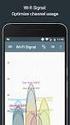 CS MA1703-A Průvodce aplikací Network Connection Veškerou uživatelskou dokumentaci si ponechte při ruce pro budoucí použití. Chcete-li získat nejnovější verzi této příručky, navštivte webové stránky: http://world.casio.com/manual/projector/
CS MA1703-A Průvodce aplikací Network Connection Veškerou uživatelskou dokumentaci si ponechte při ruce pro budoucí použití. Chcete-li získat nejnovější verzi této příručky, navštivte webové stránky: http://world.casio.com/manual/projector/
Video boroskop AX-B520. Návod k obsluze
 Video boroskop AX-B520 Návod k obsluze Obsah 1. Bezpečnostní instrukce... 3 2. Popis funkce... 3 3. Technické údaje... 4 4. Popis přístroje... 5 5. Obsluha zařízení... 7 6. Upozornění... 13 2 1. Bezpečnostní
Video boroskop AX-B520 Návod k obsluze Obsah 1. Bezpečnostní instrukce... 3 2. Popis funkce... 3 3. Technické údaje... 4 4. Popis přístroje... 5 5. Obsluha zařízení... 7 6. Upozornění... 13 2 1. Bezpečnostní
Instalace. Bezdrátový přístupový bod NETGEAR 802.11ac WAC120. Obsah balení. NETGEAR, Inc. 350 East Plumeria Drive San Jose, CA 95134 USA.
 Ochranné známky NETGEAR, logo NETGEAR a Connect with Innovation jsou obchodní známky nebo registrované obchodní známky společnosti NETGEAR, Inc. v USA a jiných zemích. Informace zde uvedené podléhají změnám
Ochranné známky NETGEAR, logo NETGEAR a Connect with Innovation jsou obchodní známky nebo registrované obchodní známky společnosti NETGEAR, Inc. v USA a jiných zemích. Informace zde uvedené podléhají změnám
NÁVOD K POUŽITÍ Kamera CEL-TEC S3000 Wifi IR
 NÁVOD K POUŽITÍ Kamera CEL-TEC S3000 Wifi IR A: Zapnutí - vypnutí / potvrzovací tlačítko B: Tlačítko Mode C: Tlačítko zapnutí / vypnutí IR přísvitu D: Tlačítko Wifi E: Mikrofon F: IR noční přísvit G: LED
NÁVOD K POUŽITÍ Kamera CEL-TEC S3000 Wifi IR A: Zapnutí - vypnutí / potvrzovací tlačítko B: Tlačítko Mode C: Tlačítko zapnutí / vypnutí IR přísvitu D: Tlačítko Wifi E: Mikrofon F: IR noční přísvit G: LED
Provozní pokyny Aplikační stránky
 Před použitím tohoto zařízení si důkladně přečtěte tento manuál a mějte jej po ruce pro budoucí použití. Provozní pokyny Aplikační stránky OBSAH Jak číst tuto příručku...2 Použité symboly...2 Vyloučení
Před použitím tohoto zařízení si důkladně přečtěte tento manuál a mějte jej po ruce pro budoucí použití. Provozní pokyny Aplikační stránky OBSAH Jak číst tuto příručku...2 Použité symboly...2 Vyloučení
Funkce verze Premium
 Funkce verze Premium Obsah Sdílení USB zařízen v síti...3 Sdílení USB tiskárny...5 Zálohování počítačů Mac pomocí nástroje Time Machine...6 Aplikace NETGEAR genie...8 2 Sdílení USB zařízen v síti Aplikace
Funkce verze Premium Obsah Sdílení USB zařízen v síti...3 Sdílení USB tiskárny...5 Zálohování počítačů Mac pomocí nástroje Time Machine...6 Aplikace NETGEAR genie...8 2 Sdílení USB zařízen v síti Aplikace
Zahájit skenování ze skla tiskárny nebo z automatického podavače dokumentů (ADF). Přistupovat k souborům se skeny uloženým v poštovní schránce.
 Fiery Remote Scan Program Fiery Remote Scan umožňuje spravovat skenování na Fiery server a na tiskárně ze vzdáleného počítače. Prostřednictvím programu Fiery Remote Scan můžete provádět tyto akce: Zahájit
Fiery Remote Scan Program Fiery Remote Scan umožňuje spravovat skenování na Fiery server a na tiskárně ze vzdáleného počítače. Prostřednictvím programu Fiery Remote Scan můžete provádět tyto akce: Zahájit
